Comment faire avancer automatiquement PowerPoint 365

Un tutoriel montrant comment faire jouer votre diaporama automatiquement dans Microsoft PowerPoint 365 en définissant le temps de défilement des diapositives.

Beaucoup de personnes passent à des services basés sur le cloud. Si vous passez de Microsoft Outlook à votre compte Windows Live Mail, vous souhaiterez peut-être emporter vos Contacts Outlook avec vous. Nous allons vous montrer comment importer vos Contacts d'Outlook dans votre compte Windows Live Mail.
Windows Live Mail était, jusqu'à sa fin de vie, l'un des meilleurs clients de messagerie gratuits que vous pouviez installer sur des PC Microsoft Windows et lier à votre email Hotmail ou d'autres emails. Il était disponible en version bureautique et en version cloud. Il offrait d'excellentes fonctionnalités pour les utilisateurs avancés, telles que la recherche de métadonnées pour des fichiers email locaux, le stockage d'emails sous forme de fichier .eml séparé dans le stockage local, des sous-dossiers de sauvegarde, etc.
Bien que les nouveaux téléchargements et installations ne soient plus disponibles, les utilisateurs existants de Windows Live Mail peuvent toujours utiliser l'application en configurant leur email via les protocoles POP3 et IMAP. Si vous devez impérativement utiliser ce client de messagerie pour des raisons professionnelles ou personnelles, vous voudrez peut-être importer facilement vos contacts depuis Outlook en suivant ces méthodes rapides :
Contenu
Windows Live Mail est-il disponible ?
Microsoft a interrompu le téléchargement et le support de Windows Live Mail (version bureautique et web) en 2017. Si vous êtes un nouvel utilisateur, vous ne pouvez plus télécharger et installer l'application bureautique. D'autre part, Microsoft a migré le domaine Windows Live Mail vers le serveur de domaine email Outlook Live. Ainsi, si vous essayez de vous connecter à la version web de Windows Live Mail, vous arriverez à l'application cloud Outlook sur le Web, l'email gratuit de Microsoft.
Lorsque vous entrez l'URL mail.live.com, le résolveur DNS de Microsoft redirigera l'URL vers outlook.live.com. Retrouvez ci-dessous la différence entre l'interface de connexion de l'ancien Windows Live Mail et l'actuel Outlook :
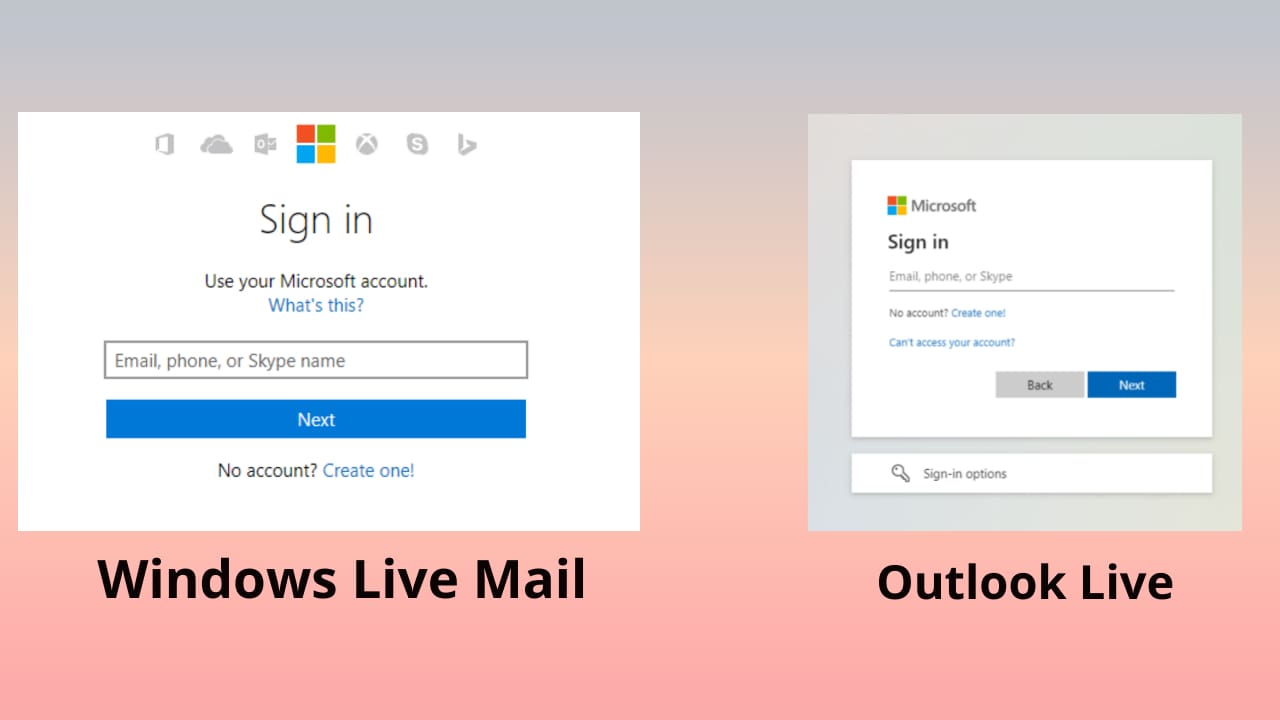
Bien que les applications Windows Live Mail pour bureau et web ne soient plus disponibles, les utilisateurs existants de Windows Live Mail peuvent toujours utiliser leurs applications. Si vous en faites partie, vous devez noter que Microsoft ne fournira plus de mises à jour (OTA) ou de correctifs de sécurité pour le client de messagerie. Microsoft a également déconnecté le support du protocole DeltaSync pour tous les clients de messagerie Windows Live Mail. Ainsi, seuls les fournisseurs de services de messagerie et les serveurs de messagerie prenant en charge POP3 et IMAP sont compatibles avec l'application Windows Live Mail.
Lire également : Corriger l'erreur d'événement Windows Live Kernel 193
Considérez que vous devez utiliser à la fois l'application Outlook et l'application Windows Live Mail pour des raisons de travail, d'école ou personnelles. Vous pourriez trouver très peu pratique de passer d'une application de messagerie à l'autre. Il existe un moyen facile d'exporter les contacts Outlook au format fichier CSV. Ensuite, vous pouvez importer le fichier CSV dans l'application Windows Live Mail pour obtenir l'ensemble des contacts de l'application Outlook. Découvrez ci-dessous les méthodes à essayer :
Comment importer des contacts Outlook dans Windows Live Mail
Tout d'abord, vous devez traiter l'exportation des contacts dans l'application Outlook bureau. Une fois cela fait, vous pourrez passer à l'application Windows Live Mail pour le traitement de l'importation des contacts.
Étapes d'exportation d'Outlook
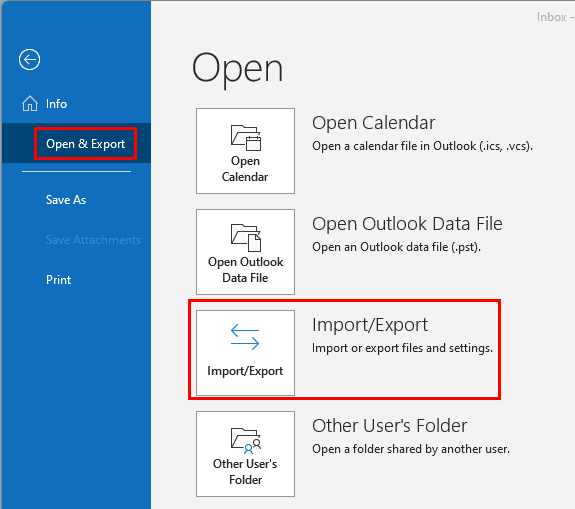
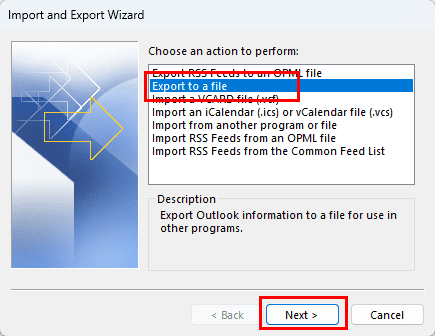
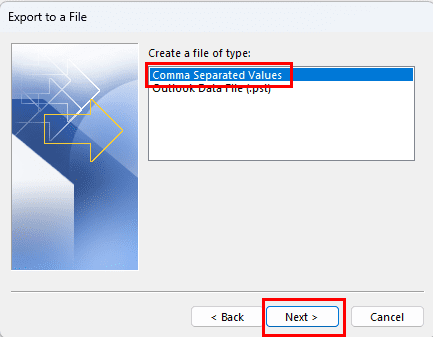
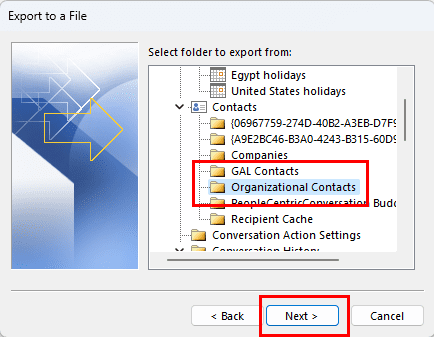
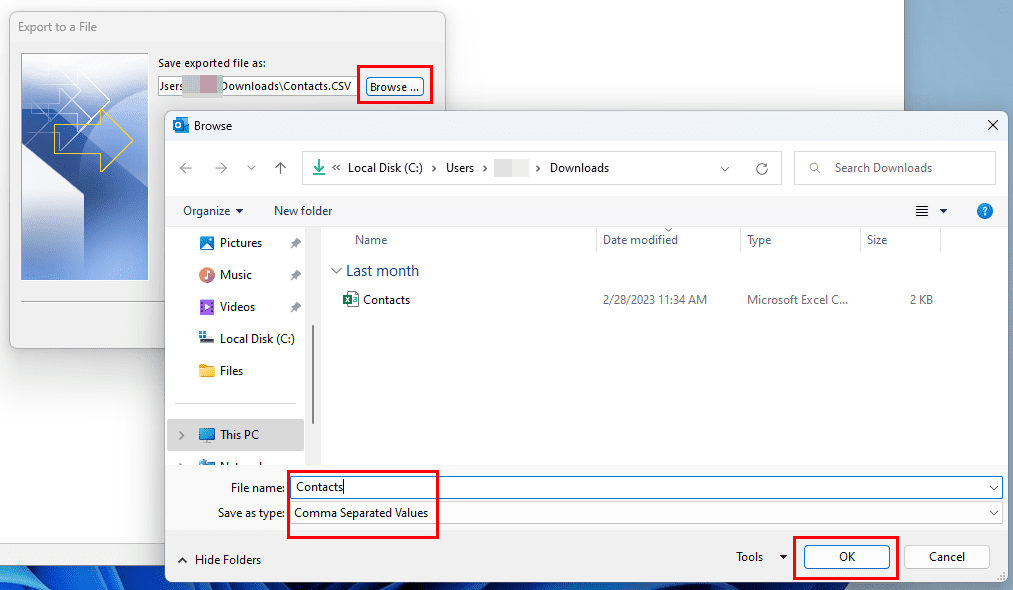
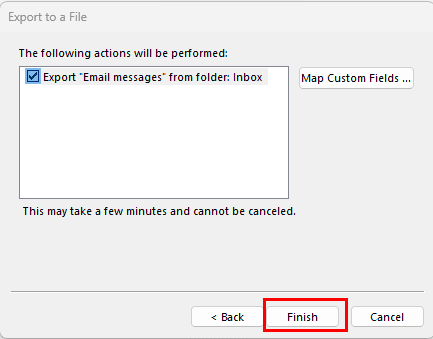
Maintenant que vous avez le fichier CSV de la base de données des contacts Outlook, vous pouvez effectuer les étapes suivantes pour importer les contacts dans l'application Windows Live Mail :
Importer les contacts Outlook dans l'application Windows Live Mail
L'importation d'un fichier CSV avec des contacts Outlook dans l'application Windows Live Mail est assez simple. Suivez ces étapes pour l'essayer vous-même :
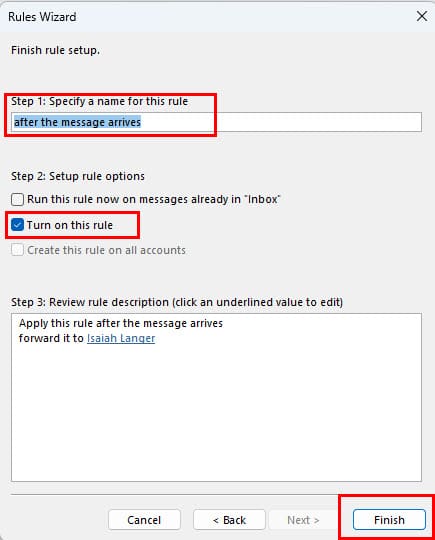
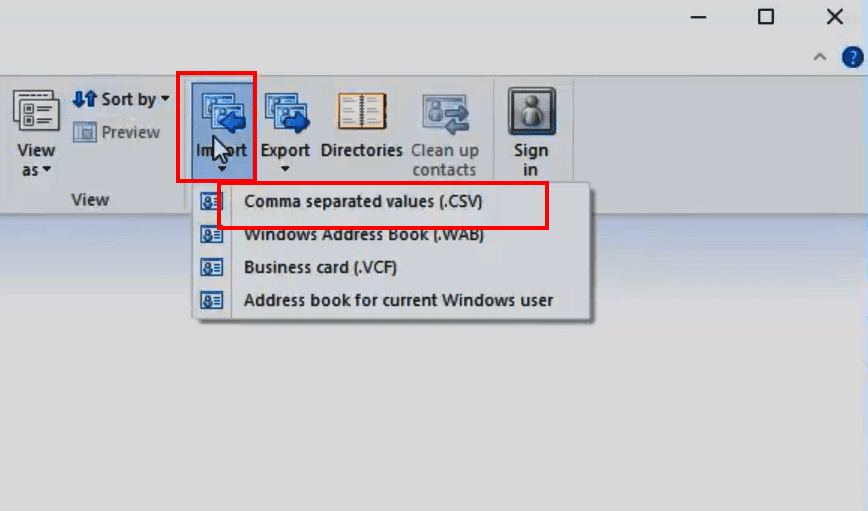
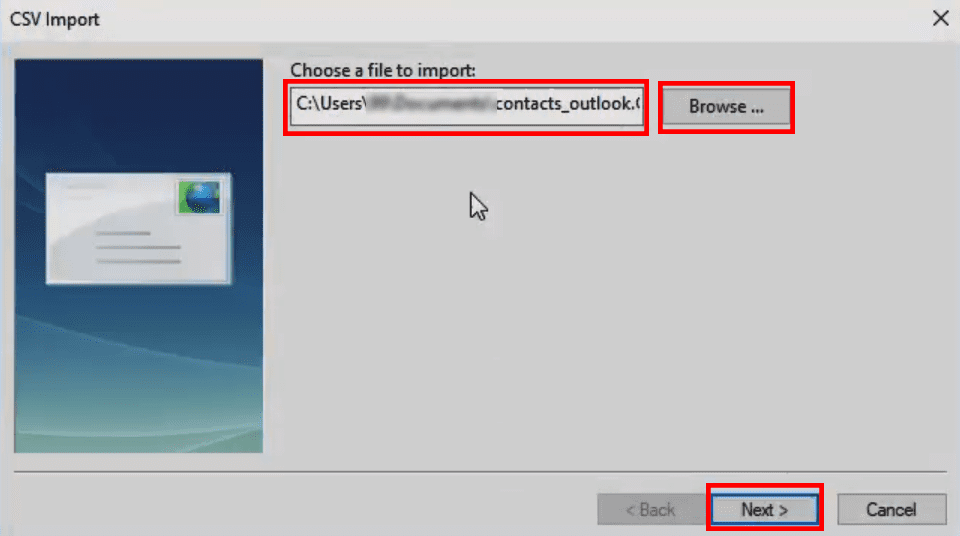
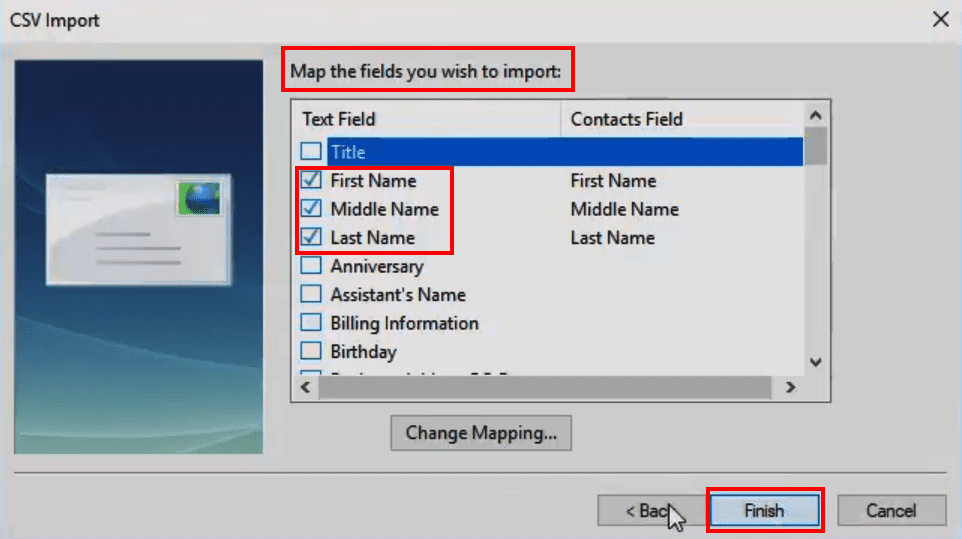
Parfait ! Vous devriez maintenant trouver tous les contacts Outlook également dans votre application Windows Live Mail.
Étapes d'importation dans Windows Live Mail
Remarque : Vous n'avez peut-être pas besoin de faire cela si vous êtes déjà sur l'écran Ajouter des personnes.
Après quelques secondes, les contacts devraient s'importeravec succès dans Windows Live Mail. Cette étape est un pas en arrière pour importer les contacts Outlook dans l'application cloud Windows Live Mail. Actuellement, Microsoft redirigera tout le trafic vers le domaine ci-dessus vers le portail Outlook Live.
FAQ
Pourquoi n'ai-je pas l'option d'exportation dans Outlook ?
Si vous utilisez Outlook sur un ordinateur de travail ou scolaire, l'option d'exportation depuis Outlook peut être restreinte par l'administrateur système. Vous devrez contacter votre département informatique pour voir s'il existe un moyen de l'activer. Sinon, vous pouvez utiliser une solution de contournement pour exporter les contacts en tant que fichiers VCF afin de pouvoir les importer un par un.
Conclusion
Voilà, c'est à peu près tout ce que vous devez savoir pour importer des contacts Outlook dans Windows Live Mail. Bien que vous ne puissiez pas importer des contacts Outlook dans l'application web Windows Live Mail, si vous ne l'avez pas déjà fait, vous pouvez certainement le faire pour l'application bureautique. Essayez la méthode ci-dessus et partagez votre expérience dans la boîte de commentaires ci-dessous. Si vous connaissez également d'autres façons d'exporter des contacts Outlook vers l'application Windows Live Mail, n'hésitez pas à laisser vos commentaires dans ce post.
Un tutoriel montrant comment faire jouer votre diaporama automatiquement dans Microsoft PowerPoint 365 en définissant le temps de défilement des diapositives.
Les ensembles de styles peuvent instantanément donner à votre document un aspect poli et cohérent. Voici comment utiliser les ensembles de styles dans Word et où les trouver.
Forcer une invite sur vos fichiers Microsoft Excel pour Office 365 qui indique Ouvrir en tant que lecture seule grâce à ce guide.
Nous vous montrons une astuce que vous pouvez utiliser pour exporter facilement tous vos contacts Microsoft Outlook 365 vers des fichiers vCard.
Apprenez comment activer ou désactiver l
Apprenez à verrouiller et déverrouiller des cellules dans Microsoft Excel 365 avec ce tutoriel.
Il est courant que l
Un tutoriel montrant comment importer des diapositives d
Découvrez comment créer une macro dans Word pour faciliter l
Nous vous montrons comment activer ou désactiver les options de presse-papiers visibles dans les applications Microsoft Office 365.




